Om datorn har avtagit ganska lite, kraschar mycket mer än den brukade, och verkar sätta ut en ständig ström av popup-fönster och annonser, är chanserna goda att din dator är infekterad med "adware." Adware är en term för filer och program som få sätta på din dator utan din vetskap eller samtycke, för att visa annonser till dig. Adware inte bara saktar ner ditt system, kan det ibland skapa en säkerhetsrisk. Vissa adware program skickar personlig information till tredje part, om vad du gör med din dator så att de kan skicka dig "relevant" reklam. Ad-Aware är en gratis produkt som hittar och tar bort denna adware. Denna artikel kommer att visa dig allt du behöver veta för att kunna installera och använda Ad-Aware.
Obs: Den röda spindeln visas i skärmdumparna visar vilken knapp eller funktion för att klicka.
Steg
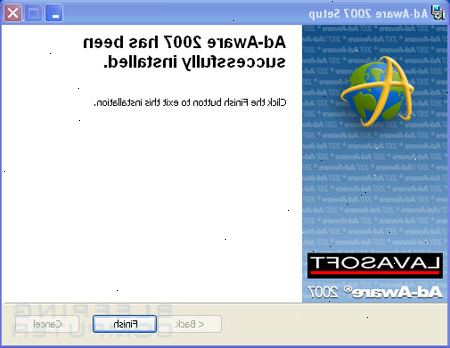
Nedladdning av Ad-Aware
- 1I din webbläsare, gå till Ad-Aware spyware borttagning programvara.
- 2När sidan laddas, scrolla ner en bit och klicka på namnet på webbplatsen du vill hämta från. De är alla bra platser, men jag rekommenderar att du väljer Download.com för enkel användning.
- 3När hämtningen. Com sidan laddas, klicka på den gröna "Download Now" knappen eller länken bredvid.
- 4När du klickar, kommer en ny sida laddas som informerar dig om att din nedladdningen börjar snart. På ett par ögonblick, bör den dialogruta som visas nedan visas på skärmen:
- 5Klicka på "open"-knappen. En förloppsindikator bör visas som talar om hur lång tid nedladdningen kommer att ta. När nedladdningen är klar, kommer dialogrutan försvinna från skärmen automatiskt och rutan nedan visas:
Installera Ad-Aware
- 1Stäng alla andra program som körs (förutom din webbläsare), och klicka på "Next." I rutan nedan visas:
- 2Läs licensavtalet och klicka på "Next." Om du har installerat Ad-Aware innan, kommer rutan nedan visas. Om du aldrig har installerat Ad-Aware innan och du ser en ruta som säger något annat än det som visas nedan, hoppar du till steg 5.
- 3Om du ser i rutan ovan, betyder det att du har installerat Ad-Aware innan, och du måste avinstallera den tidigare versionen. Lyckligtvis är denna enkla. "Ja, avinstallera tidigare versioner av Ad-Aware" ska väljas automatiskt. Om den inte är det markerar du den och klickar på "Next." Rutan nedan visas:
- 4Avinstallera lyckad! Klicka på "Nästa" och rutan nedan visas:
- 5Om du aldrig har installerat Ad-Aware innan, är detta den rutan du ser efter steg 2. Här kan du välja den plats på din hårddisk där du vill installera programmet. Såvida du inte är en mellannivå eller avancerad användare, rekommenderas det starkt att klicka på "Nästa" och låta installera i standardmappen. I nästa ruta ser du visas nedan:
- 6Lämna "alla som använder den här datorn" alternativet markerat och klicka på "Next." Rutan nedan visas:
- 7Klicka på "Nästa" för att påbörja installationen. En ruta som det som visas nedan kan visas för en stund. Det kommer att försvinna av sig själv efter en kort period som beror mest på hur snabb din dator.
- 8När saker som visas ovan försvinner, kommer du att se rutan nedan:
- 9Installationen är klar! Avmarkera alla kryssrutor du ser och klickar på "Finish."
Uppdatering Ad-Aware
- 1Nu är det dags att avfyra programmet upp och ta det för en provtur. Det första du behöver göra är att titta på ditt skrivbord. En ny ikon kommer att vara där, och det kommer att se ut så här:
- 2Dubbelklicka på ikonen för att starta programmet. Inom några sekunder bör du se den här skärmen visas:
- 3Innan en skanning, bör du alltid uppdatera programmet. Kom ihåg, ger spyware och virus program inte bra skydd om de uppdateras regelbundet. För att börja uppdatera, klicka på ikonen som ser ut som en jordglob med en ring runt den. När du gör det visas i rutan nedan:
- 4Klicka på "Anslut" för att ansluta till Lavasoft servern. När du klickar på "Anslut" i rutan nedan visas:
- 5Klicka på OK för att få uppdateringen. Nu ska du se rutan nedan:
- 6Hur lång tid uppdateringen tar beror på din Internet-anslutning hastighet. När uppdateringen har hämtats fullständigt, kommer du att se rutan nedan:
- 7Din annons-medvetna program är nu uppdaterad. Klicka på "Finish" för att fortsätta.
Köra Ad-Aware
- 1Du bör nu se hela Ad-Aware skärmen. Leta efter den del av skärmen som visas nedan:
- 2Klicka på "Skanna nu." På skärmen som visas, kommer du att se ett avsnitt så här:
- 3Välj "Använd anpassade scanningsalternativ" och klicka sedan på "skräddarsy" länken. På skärmen som visas, kommer du att se ett avsnitt så här:
- 4Klicka på var och en av de röda X markerar att ändra dem till gröna kontroller. Observera att oavsett hur många gånger du klickar på de andra och tredje föremål från toppen, kommer de att förbli gråa X Marks. Bara klicka på röda X Marks, och klicka på dem alla tills de ersätts av gröna kontroller. När skärmen ser ut som det som visas ovan, klicka på "Fortsätt." På skärmen som visas, kommer du att se ett avsnitt så här:
- 5Välj "Använd anpassade scanningsalternativ" och klicka på "Next." (Observera att det inte spelar någon roll om det är en grön bock eller ett rött X bredvid "Sök försumbar risk poster.") Skanningen börjar och nästa skärm som visas kommer att innehålla massor av filnamn och annan rotvälska som blinkar med mycket snabbt. Du kan bortse från allt detta. När skanningen fortskrider, kommer du förmodligen se ut ungefär så här:
- 6Om inte datorn är ren, kommer Ad-Aware hitta alla typer av bugbears och troll lurar på hårddisken. När skannern finner varje problem, räkningen av "riskobjekt" kommer att gå upp. Bilden ovan visar hittade 41 problem, men du kan ha många fler.
- 7Beroende på hastigheten på din dator och hur många filer och program på hårddisken, kan sökningen ta ganska lång tid (30-60 minuter, ibland mer). När skanningen är klar, kommer du att se ut ungefär så här på skärmen:
- 8Detta gör att du vet hur många problem hittades. Klicka på "Next." På skärmen som visas, kommer du att se ett avsnitt så här:
- 9Detta är den elaka saker som vi vill bli av med. För att göra det, högerklicka (klicka med höger musknapp) på någon av listorna. Det spelar ingen roll vilken lista du högerklickar på. När du högerklickar kommer en meny dyker upp. Det ser ut så här:
- 10Klicka på "markera alla objekt." Detta placerar en bock bredvid alla spyware filer som har hittats av Ad-Aware. Skärmen bör nu se ut så här:
- 11Klicka på "Next." Rutan nedan visas:
- 12Klicka på "OK" för att bli av med spionprogram en gång för alla. En ruta kommer upp som säger "karantän selection", följt av en ruta som säger "Radera urval." Båda dessa rutor kommer att försvinna på egen hand. Du behöver inte klicka på någonting annat. Efter "karantän" och "Ta bort" rutorna försvinner, kommer du att se den fulla Ad-Aware skärmen igen. Du kan nu stänga programmet, är du klar!
Tips
- Syftet med de flesta spyware-program är att visa dig annonser och / eller skickar information om dig till annonsörer. Oftast kommer spionprogram informera annonsören om alla webbplatser du besöker. Vissa spionprogram använder denna information för att visa annonser. Spionprogram kan installeras på din dator bara genom att surfa på nätet. Webbplatser placera spionprogram på datorn eftersom annonsörerna betalar dem att göra det. Spionprogram är nästan överallt (utom på eHow / Google)!
- När för mycket spionprogram laddas på datorn, äter upp dina systemresurser och du märker en drastisk avmattning. Du kan också märka massor av pop-ups som verkar omöjligt att stoppa. Dessutom kan din webbläsare tar dig till fel ställen, och efter ett tag, kan det sluta arbeta helt. I själva verket, om du använder Internet Explorer och du inte har några verktyg spyware borttagning, är chansen att din dator är infekterad med hundratals problem som orsakar föremål.
- Ad-Aware är en av de bästa spyware borttagning program tillgängliga. Det är en gratis produkt, men låt inte priset lura dig. För de flesta användare, kommer Ad-Aware döda spionprogram så effektivt som något annat på marknaden. Den här artikeln visar dig hur du installerar och använder Ad-Aware för att utplåna spionprogram och hålla datorn igång som bäst. Men, förbättra dig klassar spyware borttagning genom att köra flera program som diskuterats
- Observera att om du använder Internet Explorer som webbläsare, bör du uppdatera och köra Ad-Aware minst en gång i veckan. Om du glömmer vad du ska göra, kan du alltid hänvisa till denna sida för en repetitionskurs.
